17.1 浏览器报告的错误
IE、Firefox、Safari、Chrome 和Opera 等主流浏览器,都具有某种向用户报告JavaScript 错误的机制。默认情况下,所有浏览器都会隐藏此类信息,毕竟除了开发人员之外,很少有人关心这些内容。
因此,在基于浏览器编写JavaScript 脚本时,别忘了启用浏览器的JavaScript 报告功能,以便及时收到错误通知。
17.1.1 IE
IE 是唯一一个在浏览器的界面窗体(chrome)中显示JavaScript 错误信息的浏览器。在发生JavaScript错误时,浏览器左下角会出现一个黄色的图标,图标旁边则显示着"Error on page"(页面中有错误)。
假如不是存心去看的话,你很可能不会注意这个图标。双击这个图标,就会看到一个包含错误消息的对话框,其中还包含诸如行号、字符数、错误代码及文件名(其实就是你在查看的页面的URL)等相关信息。图17-1 展示了IE 的错误消息对话框。
这些信息对于一般用户还算说得过去,但对Web 开发来说就远远不够了。可以通过设置让错误对话框一发生错误就显示出来。为此,要打开“Tools”(工具)菜单中的“Internet Options”(Internet 选项)对话框,切换到“Advanced”(高级)选项卡,选中“Display a notification about every script error”(显示每个脚本错误的通知)复选框(参见图17-2)。单击“OK”(确定)按钮保存设置。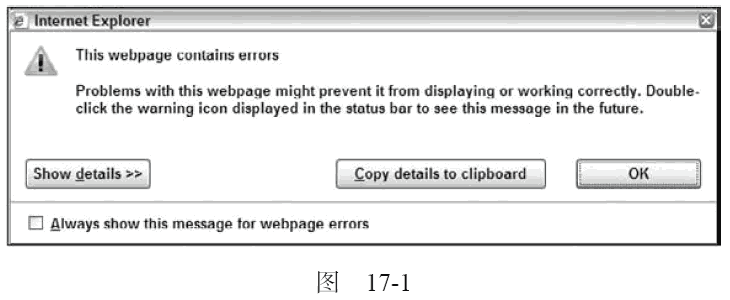
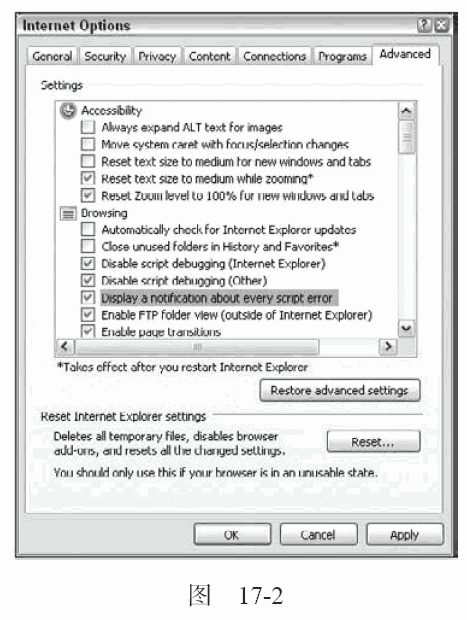
保存了设置之后,通常要双击黄色图标才会显示的对话框,就会变成一有错误发生随即自动显示出来。
另外,如果启用了脚本调试功能的话(默认是禁用的),那么在发生错误时,你不仅会显示错误通知,而且还会看到另一个对话框,询问是否想要调试错误(参见图17-3)。
要启用脚本调试功能,必须要在IE 中安装某种脚本调试器。(IE8 和IE9 自带调试器。)本章后面会单独讨论调试器。
在IE7 及更早版本中,如果错误发生在位于外部文件的脚本中,行号通常会与错误所在的行号差1。如果是嵌入在页面中的脚本发生错误,则行号就是错误所在的行号。
17.1.2 Firefox
默认情况下,Firefox 在JavaScript 发生错误时不会通过浏览器界面给出提示。但它会在后台将错误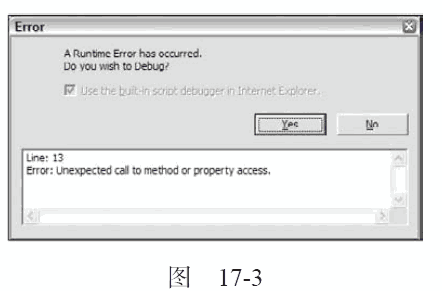
记录到错误控制台中。单击“Tools”(工具)菜单中的“Error Console”(错误控制台)可以显示错误控制台(见图17-4)。你会发现,错误控制台中实际上还包含与JavaScript、CSS 和HTML 相关的警告和信息,可以通过筛选找到错误。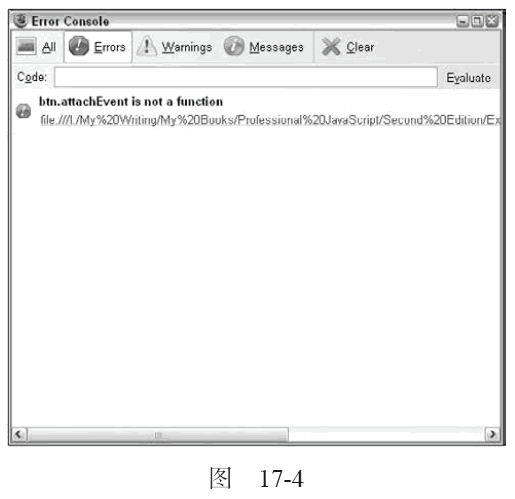
在发生JavaScript 错误时,Firefox 会将其记录为一个错误,包括错误消息、引发错误的URL 和错误所在的行号等信息。单击文件名即可以只读方式打开发生错误的脚本,发生错误的代码行会突出显示。
目前,最流行的Firefox 插件Firebug,已经成为开发人员必备的JavaScript 纠错工具。这个可以从www.getfirebug.com 下载到的插件,会在Firefox 状态栏的右下角区域添加一个图标。默认情况下,右下角区域显示的是一个绿色对勾图标。在有JavaScript 错误发生时,图标会变成红叉,同时旁边显示错误的数量。单击这个红叉会打开Firebug 控制台,其中显示有错误消息、错误所在的代码行(不包含上下文)、错误所在的URL 以及行号(参见图17-5)。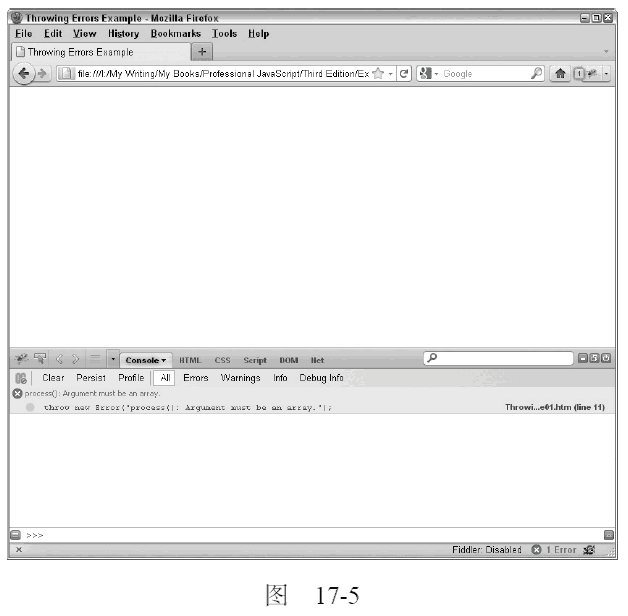
在Firebug 中单击导致错误的代码行,将在一个新Firebug 视图中打开整个脚本,该代码行在其中突出显示。
除了显示错误之外,Firebug 还有更多的用处。实际上,它还是针对Firefox 的成熟的调试环境,为调试JavaScript、CSS、DOM 和网络连接错误提供了诸多功能。
17.1.3 Safari
Windows 和Mac OS 平台的Safari 在默认情况下都会隐藏全部JavaScript 错误。为了访问到这些信息,必须启用“Develop”(开发)菜单。为此,需要单击“Edit”(编辑)菜单中的“Preferences”(偏好设置),然后在“Advanced”(高级)选项卡中,选中“Show develop menu in menubar”(在菜单栏中显示“开发”菜单)。启用此项设置之后,就会在Safari 的菜单栏中看到一个“Develop”菜单(参见图17-6)。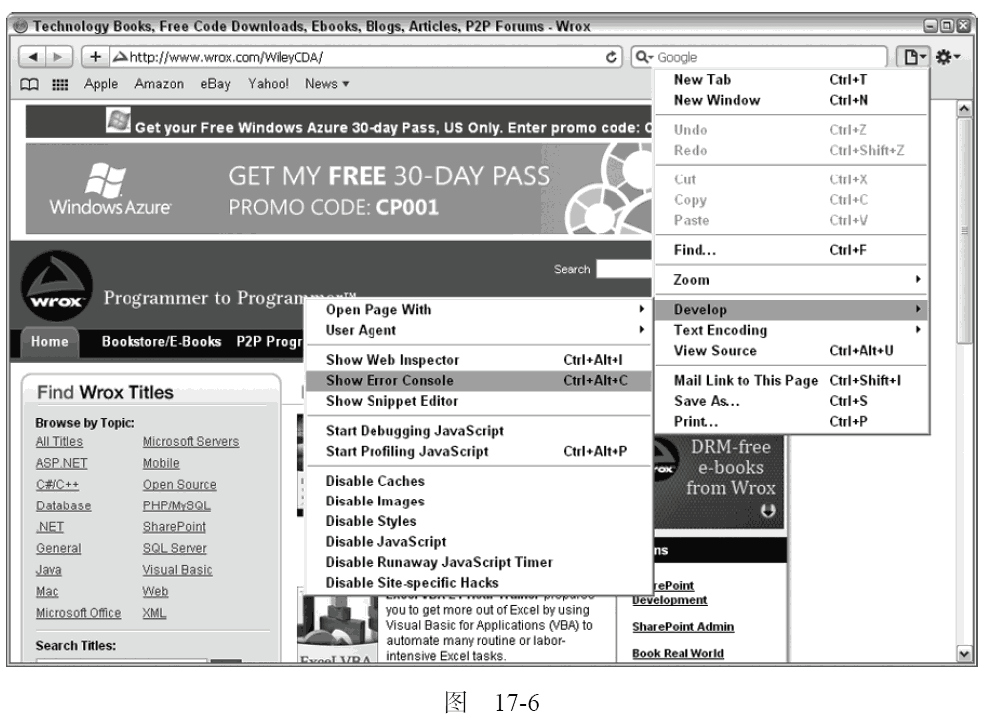
“Develop”菜单中提供了一些与调试有关的选项,还有一些选项可以影响当前加载的页面。单击“Show Error Console”(显示错误控制台)选项,将会看到一组JavaScript 及其他错误。控制台中显示着错误消息、错误的URL 及错误的行号(参见图17-7)。
单击控制台中的错误消息,就可以打开导致错误的源代码。除了被输出到控制台之外,JavaScript错误不会影响Safari 窗口的外观。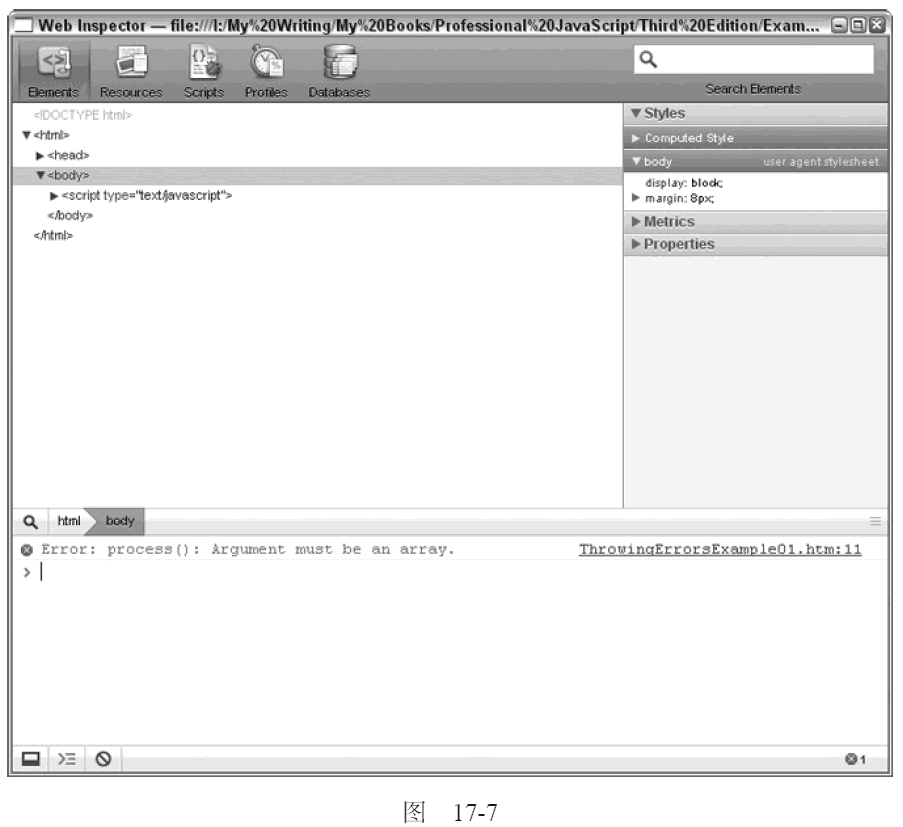
17.1.4 Opera
Opera 在默认情况下也会隐藏JavaScript 错误,所有错误都会被记录到错误控制台中。要打开错误控制台,需要单击“Tools”(工具)菜单,在“Advanced”(高级)子菜单项下面再单击“Error Console”(错误控制台)。与Firefox 一样,Opera 的错误控制台中也包含了除JavaScript 错误之外的很多来源(如HTML、CSS、XML、XSLT 等)的错误和警告信息。要分类查看不同来源的消息,可以使用左下角的下拉选择框(参见图17-8)。
错误消息中显示着导致错误的URL 和错误所在的线程。有时候,还会有栈跟踪信息。除了错误控制台中显示的信息之外,没有其他途径可以获得更多信息。
也可以让Opera 一发生错误就弹出错误控制台。为此,要在“Tools”(工具)菜单中单击“Preferences”(首选项),再单击“Advanced”(高级)选项卡,然后从左侧菜单中选择“Content”(内容)。单击“JavaScripOptions”(JavaScript 选项)按钮,显示选项对话框(如图17-9 所示)。
在这个选项对话框中,选中“Open console on error”(出错时打开控制台),单击“OK”(确定)按钮。这样,每当发生JavaScript 错误时,就会弹出错误控制台。另外,还可以针对特定的站点来作此设置,方法是单击“Tools”(工具)、“Quick Preferences”(快速参数)、“Edit Site Preferences”(编辑站点首选项),选择“Scripting”(脚本)选项卡,最后选中“Open console on error”(出错时打开控制台)。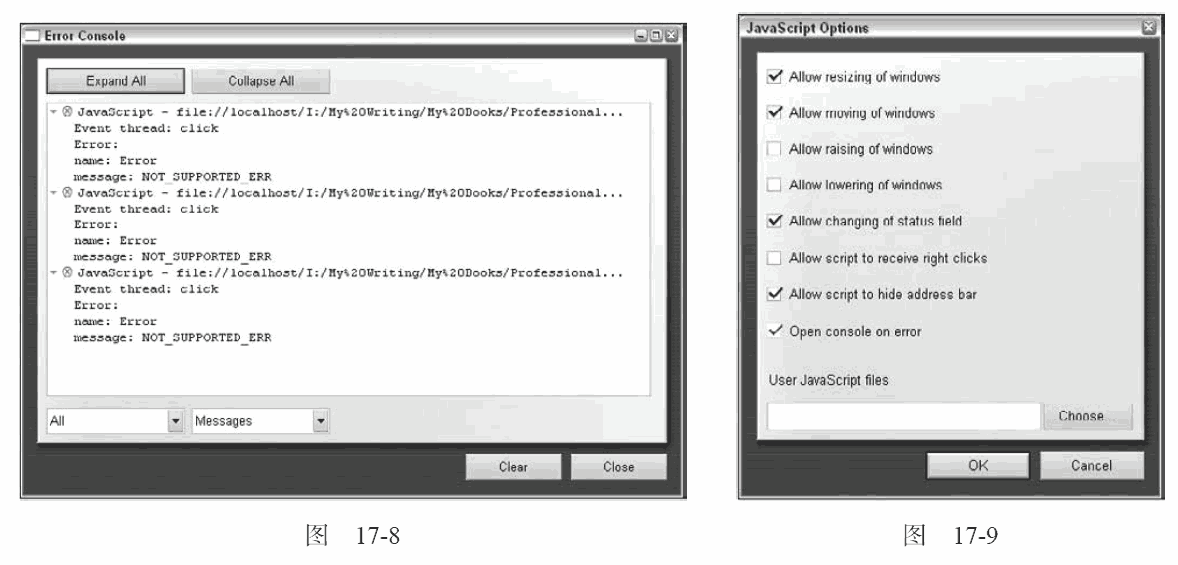
17.1.5 Chrome
与Safari 和Opera 一样,Chrome 在默认情况下也会隐藏JavaScript 错误。所有错误都将被记录到Web Inspector 控制台中。要查看错误消息,必须打开Web Inspector。为此,要单击位于地址栏右侧的“Control this page”(控制当前页)按钮,选择“Developer”(开发人员)、“JavaScript console”(JavaScript控制台),参见图17-10。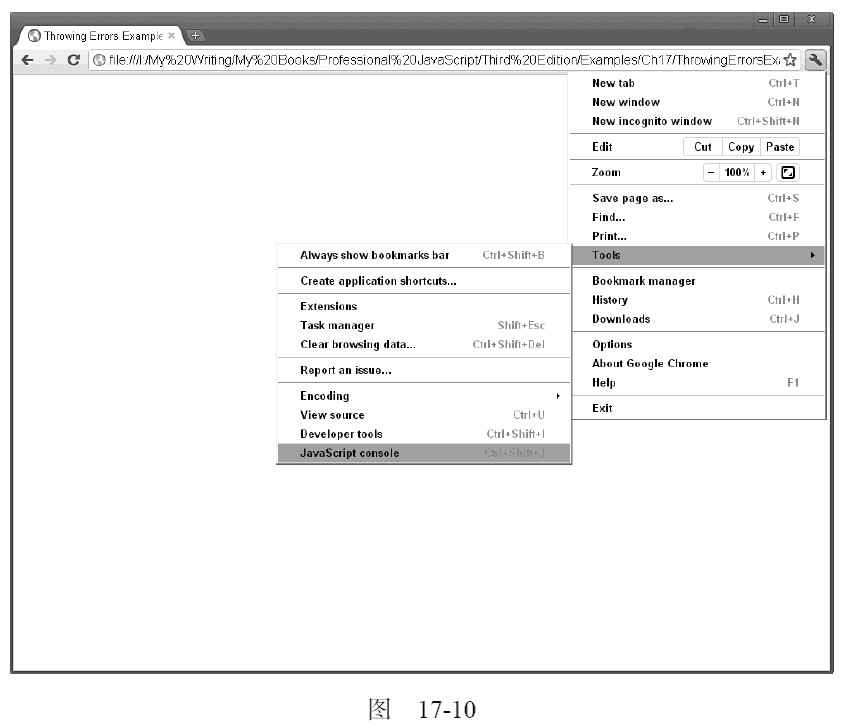
打开的Web Inspector 中包含着有关页面的信息和JavaScript 控制台。控制台中显示着错误消息、错误的URL 和错误的行号(参见图17-11)。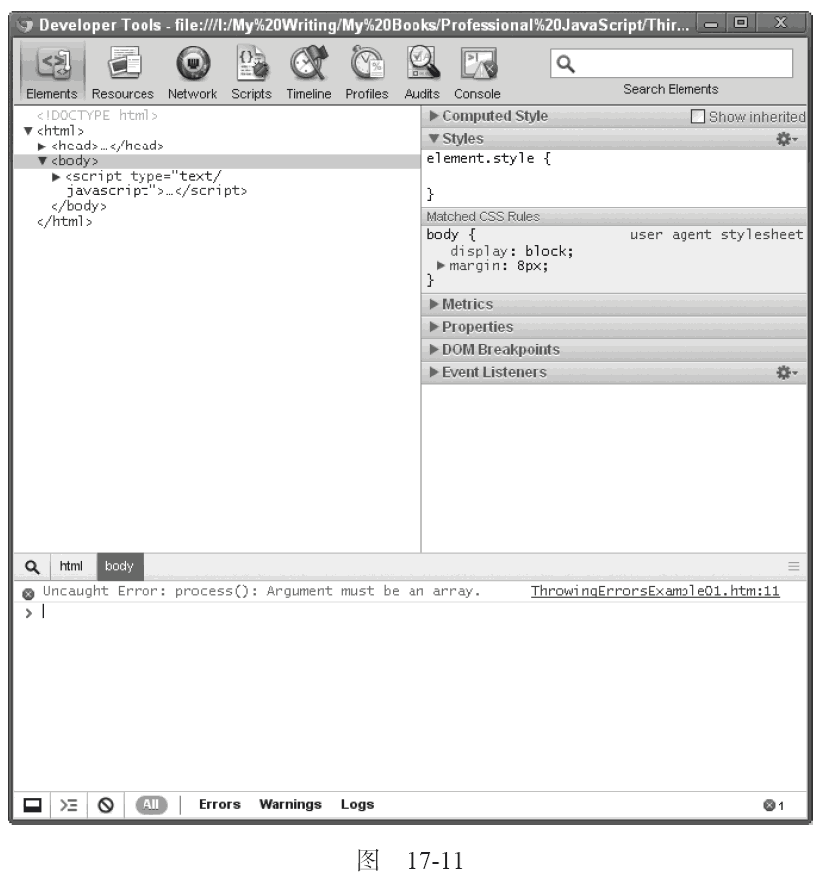
单击JavaScript 控制台中的错误,就可以定位到导致错误的源代码行。

